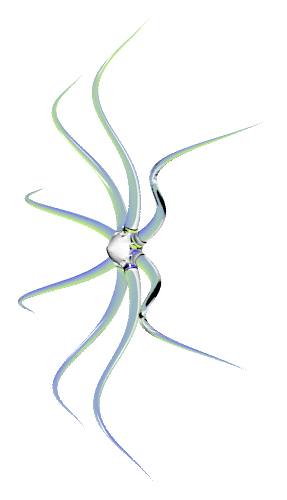On utilisera l'émulateur GameBoid.
Bien, commençons !
Le matériel requis
Pour suivre ce tutoriel, il vous faudra :
- Un téléphone fonctionnant sous Android
 (J'utilise un Galaxy S Plus)
(J'utilise un Galaxy S Plus)- L'émulateur GameBoid ; Il n'est pas disponible sur l'Android Market. Voici un lien de téléchargement de la version complète : 2Shared
- Le Bios GBA, disponible ici : Télécharger le Bios GBA
- Des Roms GBA, au format .gba
I. Installation de l'émulateur
Bien, vous avez téléchargé l'émulateur ? Envoyez le sur votre téléphone si vous l'avez téléchargé sur votre PC.
Allez à l'emplacement de votre application, ouvrez-là, et cliquez sur "Installer".
Appuyez ensuite sur "OK".
Spoiler

Félicitations, votre émulateur est installé ! Seulement... impossible de jouer pour le moment.
II. Faire marcher l'émulateur
Car en effet, vous avez besoin du Bios GBA pour le faire marcher !
Envoyez votre Bios sur votre téléphone.
Une fois fait, lancez l'émulateur.
Voici ce qui s'affiche :
Spoiler

Cliquez sur "Browse", puis sélectionnez votre Bios.
Voilà, votre émulateur est prêt à être utilisé !
III. Utiliser ses ROMS !
Vous avez l'habitude, je vous apprends pas à télécharger des Roms. À noter que vous pouvez utiliser un pack .zip sans le dézipper.
Cependant, vous pouvez également trouver une ROM via votre téléphone (plus rapide) si vous avez une connexion internet.
Quand vous avez sur votre téléphone votre jeu au format .gba ou .zip, ouvrez l'émulateur et sélectionnez votre jeu dans votre téléphone.
Spoiler
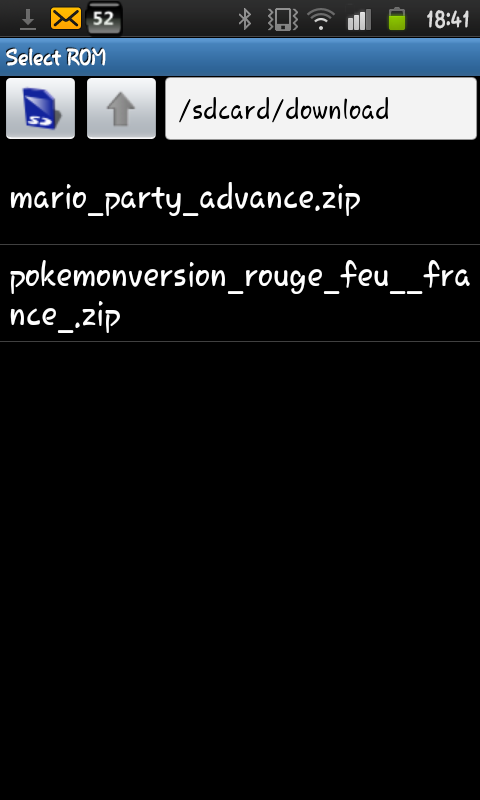
Voilà, votre jeu est lancé !
Vous pouvez jouer comme un jeu sur comme sur une bonne vieille Gameboy

Spoiler

IV. Faire des sauvegardes
Par exemple dans le jeu Pokémon, vous ne pouvez pas sauvegarder depuis le menu du jeu (Je n'ai pas testé d'autres jeux)
Pour sauvegarder, quand vous êtes en jeu, cliquez sur la touche Menu, puis sur "Save", et choisissez un Slot.
Spoiler

Pour charger votre sauvegarder, lorsque vous lancez le jeu via GameBoid, cliquez sur la touche Menu, puis "Load", et sélectionnez le même Slot.
Spoiler

Voilà, tutoriel court, rapide, et terminé !
Je n'ai personnellement aucun problème avec l'émulateur.
À bientôt !